Pour configurer le réseau dans vos serveurs Cloud openSuse, la carte réseau connectée au
Switch Virtuel doit avoir sa propre adresse IP. Pour faire cela sur openSuse vous devez vous
connecter au serveur Cloud via SSH ou via la
Console de Récupération. Sur Linux il est également possible de configurer la carte réseau soit temporairement (jusqu'au prochain reboot) soit de manière permanente.
Pour configurer la carte réseau temporairement, pour diagnostique ou test, procéder comme suit :
- Exécuter la commande
ifconfig comme suit :
ifconfig <interface> <ip_address> netmask <netmask>
où:
<interface> est la carte à configurer (eth0 eth1 eth2);
<ip_address> est l'adresse IP du réseau privé à configurer;
<netmask> est le masque de sous-réseau à utiliser;
(Par exemple en exécutant ifconfig eth2 10.0.0.1 netmask 255.255.255.0 la carte "eth2" va être configurée avec l'IP "10.0.0.1" et "255.255.255.0" en masque de sous-réseau).
- Exécuter la commande
ifconfig :
ifconfig <interface>
pour vérifier que la carte a bien été configurée comme souhaité, ex: ifconfig eth2 pour vérifier les nouveaux réglages de la carte eth2.
Pour configurer l'interface de manière permanente, procéder comme suit :
- Lancer :
yast2
depuis la ligne de commande.
- Dans l'interface graphique, se déplacer en utilisant les touches flechées et <Tab> in jusqu'à
Network Settings dans Network Devices et appuyer sur "Entrer".
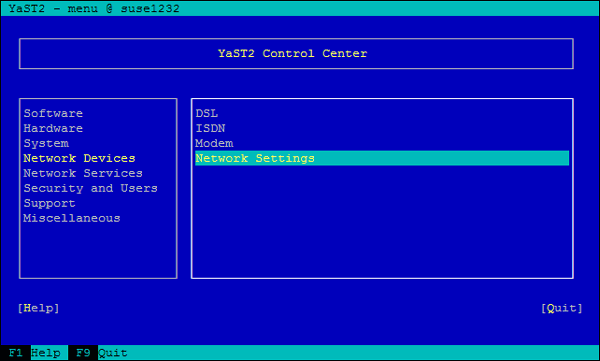
- Apparait une liste des interfaces réseau existantes : se déplacer en utilisant les touches flechées et <Tab> et sélectionner la carte réseau souhaité puis sélectionner [Edit], puis "Entrée".
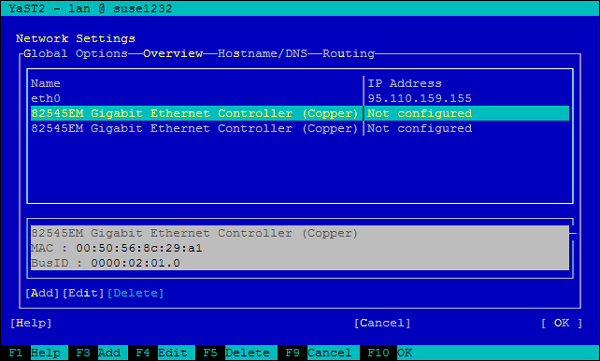
- Dans "Address" s'assurer que l'option "Statically assigned IP Address" est sélectionnée, puis saisir les informations relatives à l'adresse IP et le masque de sous-réseau dans leurs champs respectifs. Faire prendre en compte les modifications avec "Next", attendre un instant la prise en compte effective, puis terminer avec "OK" puis "Quit".
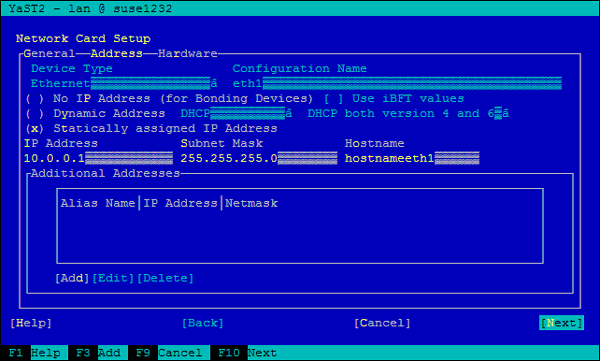
Pour assigner des adresses IP nous vous recommandons de suivre quelques règles de base afin d'éviter tous problèmes. Pour de plus amples détails, se reporter à la section concernant les IP privées.
Répéter les opérations ci-dessus pour tous les serveurs Cloud destinés à appartenir au réseau en cours de configuration. Nous vous rappelons que les IP choisies pour chaque serveur Cloud de votre réseau doivent être uniques, sous peine d'engendrer des conflits d'IP perturbant ou bloquant la communication entre vos serveurs.